如何修改CAD设备表统计区域表格? 点击:51 | 回复:0
发表于:2021-03-15 15:56:49
楼主
在使用CAD制图软件绘制电气图纸的过程中,在进行强电平面设计时经常会需要生成设备表,那么如何对CAD设备表统计区域进行表格操作呢?下面就让小编来给大家介绍一下国产CAD制图软件——浩辰CAD电气软件中对CAD设备表统计区域表格进行操作的相关技巧方法吧!
CAD设备表统计区域表格修改操作步骤:
首先打开浩辰电气CAD制图软件,然后找到并依次点击【平面设计】→【强电平面】→【设备表】→【设备表生成】。如下图所示:

执行命令后即可调出【设备表生成】对话框。如下图所示:
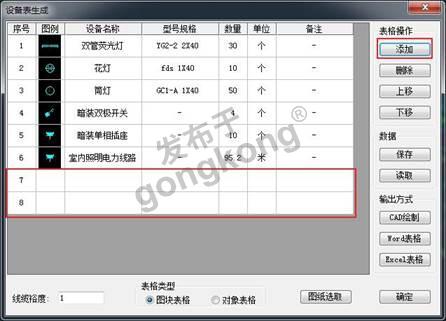
浩辰电气CAD制图软件在对话框右侧提供了一些表格操作按钮。
1、添加:点击按钮,添加一空白行。
2、删除:选中一行,点击按钮,删除选中行。
3、上移:选中一行,点击按钮,所选行上移。
4、下移:选中一行,点击按钮,所选行下移。
关于国产CAD制图软件——浩辰CAD电气软件中对CAD设备表统计区域表格进行操作的相关技巧方法就给大家介绍到这里了,各位小伙伴看明白了吗?
楼主最近还看过
热门招聘
相关主题
- 租用CRM和买断CRM系统哪个更...
 [231]
[231] - “工业4.0和中国制造2025” ...
 [451]
[451] - LED环境监测显示系统 技术规...
 [283]
[283] - 文档防泄密系统与OA系统的融...
 [312]
[312] - 金属管磁浮子流量计厂家的构...
 [346]
[346] - 如何进入http://www.gongkon...
 [520]
[520] - 新一代企业级实时历史数据库...
 [1824]
[1824] - 污水中的PH值注意事项
 [621]
[621] - Helpsales CRM,全球最盛行的...
 [216]
[216] - 三菱FX系列PLC中文编程手册下...
 [6491]
[6491]

官方公众号

智造工程师
-

 客服
客服

-

 小程序
小程序

-

 公众号
公众号

















 工控网智造工程师好文精选
工控网智造工程师好文精选
